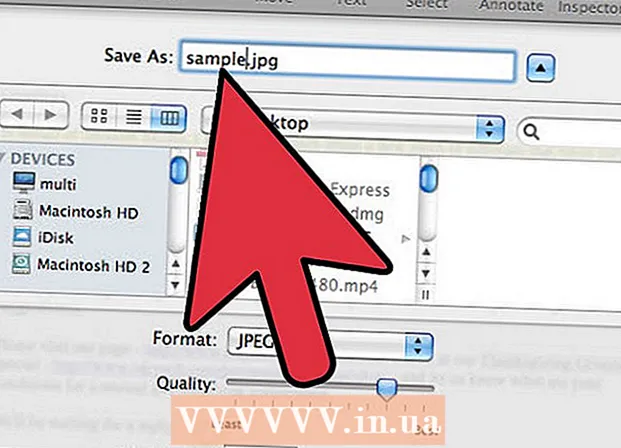מְחַבֵּר:
Judy Howell
תאריך הבריאה:
27 יולי 2021
תאריך עדכון:
1 יולי 2024

תוֹכֶן
- לדרוך
- חלק 1 מתוך 3: הכנה לזרם
- חלק 2 מתוך 3: סטרימינג ב- Windows
- חלק 3 מתוך 3: סטרימינג ב- Mac
- טיפים
- אזהרות
WikiHow זה מלמד כיצד להשתמש בנגן המדיה של VLC כדי להזרים סרטון שמתנגן במחשב אחד באותה רשת אינטרנט למחשב אחר. לשם כך, עליך להתקין בשני המחשבים את נגן המדיה VLC החינמי ושני המחשבים חייבים להיות באותה רשת אלחוטית.
לדרוך
חלק 1 מתוך 3: הכנה לזרם
 התקן את VLC Media Player בשני המחשבים. אם עדיין לא עשית זאת, התקן תחילה את נגן המדיה של VLC בשני המחשבים שברצונך להשתמש בהם עבור הזרמת המחשב עליו ברצונך לקבל את הזרם.
התקן את VLC Media Player בשני המחשבים. אם עדיין לא עשית זאת, התקן תחילה את נגן המדיה של VLC בשני המחשבים שברצונך להשתמש בהם עבור הזרמת המחשב עליו ברצונך לקבל את הזרם. - VLC זמין בחינם במחשבי Windows ו- Mac, כמו גם ברוב הפצות לינוקס.
 קבע את כתובת ה- IP משני המחשבים. כדי להזרים סרטון מהמחשב למחשב אחר ברשת שלך, אתה צריך את כתובת ה- IP של שני המחשבים.
קבע את כתובת ה- IP משני המחשבים. כדי להזרים סרטון מהמחשב למחשב אחר ברשת שלך, אתה צריך את כתובת ה- IP של שני המחשבים.  ודא ששני המחשבים נמצאים באותה רשת. גם מחשב אחד וגם מחשב אחר חייבים להיות מחוברים לאותה רשת (כמו הנתב הביתי שלך) כדי להזרים וידאו למחשב השני.
ודא ששני המחשבים נמצאים באותה רשת. גם מחשב אחד וגם מחשב אחר חייבים להיות מחוברים לאותה רשת (כמו הנתב הביתי שלך) כדי להזרים וידאו למחשב השני. - אם לנתב שלך יש מספר ערוצים (למשל ערוץ 2.4 GHz וערוץ 5.0 GHz), ודא ששני המחשבים משתמשים באותו ערוץ.
 הבן שייתכן שההזרמה לא תפעל ברשת שלך. אם יש לך מהירות העלאה איטית או אם ישנם מספר מכשירים המשתמשים ברשת (כגון טלפונים, קונסולות, מחשבים אחרים וכו '), ייתכן שהזרם ברשת לא יעבוד. ניתן לפתור זאת על ידי בקשת חיבור אינטרנט טוב יותר מספק השירות שלך.
הבן שייתכן שההזרמה לא תפעל ברשת שלך. אם יש לך מהירות העלאה איטית או אם ישנם מספר מכשירים המשתמשים ברשת (כגון טלפונים, קונסולות, מחשבים אחרים וכו '), ייתכן שהזרם ברשת לא יעבוד. ניתן לפתור זאת על ידי בקשת חיבור אינטרנט טוב יותר מספק השירות שלך. - אם הנתב ו / או המודם שלך ישנים מכמה שנים, ניסיון להזרים עלול לגרום למכשיר אחד או שניהם לקרוס.
חלק 2 מתוך 3: סטרימינג ב- Windows
 פתח את נגן המדיה של VLC. זהו הסמל של חרוט תנועה כתום-לבן.
פתח את נגן המדיה של VLC. זהו הסמל של חרוט תנועה כתום-לבן.  לחץ על כְּלֵי תִקְשׁוֹרֶת. כרטיסייה זו נמצאת בפינה השמאלית העליונה בתפריט הראשי של VLC Media Player. תפריט משנה ייפתח.
לחץ על כְּלֵי תִקְשׁוֹרֶת. כרטיסייה זו נמצאת בפינה השמאלית העליונה בתפריט הראשי של VLC Media Player. תפריט משנה ייפתח.  לחץ על זרם ... בתחתית תפריט המשנה של כְּלֵי תִקְשׁוֹרֶת. חלון הזרם נפתח.
לחץ על זרם ... בתחתית תפריט המשנה של כְּלֵי תִקְשׁוֹרֶת. חלון הזרם נפתח.  לחץ על לְהוֹסִיף… מימין ל"בחירת קבצים ". מגלה קבצים ייפתח.
לחץ על לְהוֹסִיף… מימין ל"בחירת קבצים ". מגלה קבצים ייפתח.  בחר סרטון. לחץ על סרטון שברצונך להזרים. ייתכן שתצטרך תחילה לבחור תיקיה בסרגל הצד השמאלי, או לפתוח תיקיה בחלון הראשי של סייר הקבצים, כדי למצוא את הקובץ שאתה מחפש.
בחר סרטון. לחץ על סרטון שברצונך להזרים. ייתכן שתצטרך תחילה לבחור תיקיה בסרגל הצד השמאלי, או לפתוח תיקיה בחלון הראשי של סייר הקבצים, כדי למצוא את הקובץ שאתה מחפש.  לחץ על לִפְתוֹחַ בפינה הימנית התחתונה של החלון. כעת הווידיאו נוסף לזרם.
לחץ על לִפְתוֹחַ בפינה הימנית התחתונה של החלון. כעת הווידיאו נוסף לזרם.  לחץ על זרם בתחתית החלון.
לחץ על זרם בתחתית החלון. לחץ על הבא. זוהי הפינה הימנית התחתונה של החלון. חלון פלט הזרם נפתח.
לחץ על הבא. זוהי הפינה הימנית התחתונה של החלון. חלון פלט הזרם נפתח.  לחץ על תפריט המשנה "הגדרת יעד". תפריט משנה זה מתייחס בדרך כלל ל"קובץ "כברירת מחדל. תפריט נפתח יופיע.
לחץ על תפריט המשנה "הגדרת יעד". תפריט משנה זה מתייחס בדרך כלל ל"קובץ "כברירת מחדל. תפריט נפתח יופיע.  לחץ על HTTP בתפריט המשנה.
לחץ על HTTP בתפריט המשנה. לחץ על לְהוֹסִיף מימין למסגרת HTTP. דף הגדרת HTTP נפתח.
לחץ על לְהוֹסִיף מימין למסגרת HTTP. דף הגדרת HTTP נפתח.  רשמו את הנמל המצוין שם. עליכם לדעת איזו פורט יעבור הזרם בהמשך.
רשמו את הנמל המצוין שם. עליכם לדעת איזו פורט יעבור הזרם בהמשך.  הזן את כתובת ה- IP של המחשב השני. אתה עושה זאת בשדה הטקסט "נתיב". תראה קו נטוי (/) בשדה "נתיב" - השאר את קו הטיה בזמן הזנת כתובת ה- IP.
הזן את כתובת ה- IP של המחשב השני. אתה עושה זאת בשדה הטקסט "נתיב". תראה קו נטוי (/) בשדה "נתיב" - השאר את קו הטיה בזמן הזנת כתובת ה- IP.  לחץ על הבא.
לחץ על הבא. בטל את הסימון בתיבה "אפשר קידוד" בראש החלון.
בטל את הסימון בתיבה "אפשר קידוד" בראש החלון. לחץ על תפריט המשנה "פרופיל" שמשמאל לחלון. תפריט נפתח יופיע.
לחץ על תפריט המשנה "פרופיל" שמשמאל לחלון. תפריט נפתח יופיע.  בחר בתבנית "TS". לחץ על וידאו - H.264 + MP3 (TS) בתפריט הנפתח.
בחר בתבנית "TS". לחץ על וידאו - H.264 + MP3 (TS) בתפריט הנפתח.  לחץ על הבא.
לחץ על הבא. סמן את התיבה "הזרם את כל הזרמים הבסיסיים" בראש החלון.
סמן את התיבה "הזרם את כל הזרמים הבסיסיים" בראש החלון. לחץ על זרם בתחתית החלון. זה משלים את הגדרת הסטרימינג ותוכל להתחיל להזרים את הסרטון למחשב השני.
לחץ על זרם בתחתית החלון. זה משלים את הגדרת הסטרימינג ותוכל להתחיל להזרים את הסרטון למחשב השני.  פתח את VLC במחשב השני.
פתח את VLC במחשב השני. פתח את חלון זרם הרשת. לחץ על כְּלֵי תִקְשׁוֹרֶת ואז הלאה פתח זרם רשת ....
פתח את חלון זרם הרשת. לחץ על כְּלֵי תִקְשׁוֹרֶת ואז הלאה פתח זרם רשת ....  הזן את כתובת הזרם. סוּג http: // ipaddress: יציאה כאשר "ipaddress" היא כתובת ה- IP של מחשב הזרמה ו"יציאה "היא מספר היציאה כפי שמצוין בדף" HTTP ".
הזן את כתובת הזרם. סוּג http: // ipaddress: יציאה כאשר "ipaddress" היא כתובת ה- IP של מחשב הזרמה ו"יציאה "היא מספר היציאה כפי שמצוין בדף" HTTP ". - נניח שיש לך זרם ממחשב עם כתובת IP של 123.456.7.8 ומספר יציאה של 8080, ואז תקליד http://123.456.7.8:8080.
 לחץ על לְשַׂחֵק. לאחר עיכוב של עד 30 שניות, הסרטון מהמחשב השני אמור להתחיל להתנגן בנגן המדיה שלך.
לחץ על לְשַׂחֵק. לאחר עיכוב של עד 30 שניות, הסרטון מהמחשב השני אמור להתחיל להתנגן בנגן המדיה שלך.
חלק 3 מתוך 3: סטרימינג ב- Mac
 פתח את נגן המדיה של VLC. זהו הסמל של חרוט תנועה כתום-לבן.
פתח את נגן המדיה של VLC. זהו הסמל של חרוט תנועה כתום-לבן.  לחץ על קוֹבֶץ. כרטיסייה זו נמצאת בפינה השמאלית העליונה בתפריט הראשי של VLC Media Player. תפריט משנה ייפתח.
לחץ על קוֹבֶץ. כרטיסייה זו נמצאת בפינה השמאלית העליונה בתפריט הראשי של VLC Media Player. תפריט משנה ייפתח.  לחץ על אשף הזרמה / ייצוא .... תוכל למצוא אפשרות זו בתחתית התפריט הנפתח.
לחץ על אשף הזרמה / ייצוא .... תוכל למצוא אפשרות זו בתחתית התפריט הנפתח.  סמן את התיבה "זרם לרשת" בחלק העליון של החלון.
סמן את התיבה "זרם לרשת" בחלק העליון של החלון. לחץ על הבא. כפתור כחול זה נמצא בפינה הימנית התחתונה של החלון.
לחץ על הבא. כפתור כחול זה נמצא בפינה הימנית התחתונה של החלון.  לחץ על בוחר ... או בחר משמאל לתיבת הטקסט "בחר זרם". חלון Finder ייפתח.
לחץ על בוחר ... או בחר משמאל לתיבת הטקסט "בחר זרם". חלון Finder ייפתח. - יש לבדוק "בחר זרם", אך אם לא, עשה זאת עבורך כאן בוחר ... בחר.
 בחר סרטון. לחץ על סרטון שברצונך להזרים. ייתכן שתצטרך תחילה ללחוץ על תיקיה בתיבת Finder השמאלית או לפתוח תיקיה בחלון Finder הראשי כדי למצוא את הסרטון.
בחר סרטון. לחץ על סרטון שברצונך להזרים. ייתכן שתצטרך תחילה ללחוץ על תיקיה בתיבת Finder השמאלית או לפתוח תיקיה בחלון Finder הראשי כדי למצוא את הסרטון.  לחץ על לפתוח בפינה הימנית התחתונה של החלון.
לחץ על לפתוח בפינה הימנית התחתונה של החלון. לחץ על הבא.
לחץ על הבא. סמן את התיבה "HTTP" באמצע הדף. שדות הטקסט "יציאה" ו"מקור "(או" נתיב ") מופיעים בדף.
סמן את התיבה "HTTP" באמצע הדף. שדות הטקסט "יציאה" ו"מקור "(או" נתיב ") מופיעים בדף.  רשמו את הנמל המצוין שם. עליכם לדעת איזו פורט יעבור הזרם בהמשך.
רשמו את הנמל המצוין שם. עליכם לדעת איזו פורט יעבור הזרם בהמשך.  הזן את כתובת ה- IP של המחשב השני. עשו זאת בשדה הטקסט של "מקור" או "נתיב".
הזן את כתובת ה- IP של המחשב השני. עשו זאת בשדה הטקסט של "מקור" או "נתיב". - אם יש קו נטוי (/) בשדה הטקסט, השאר אותו שם והזן את כתובת ה- IP אחריו.
 לחץ על הבא.
לחץ על הבא. ודא ששתי התיבות "קידוד" אינן מסומנות. שניהם צריכים להיות במרכז הדף.
ודא ששתי התיבות "קידוד" אינן מסומנות. שניהם צריכים להיות במרכז הדף.  לחץ על הבא.
לחץ על הבא. סמן את התיבה "MPEG TS". זה נמצא באמצע העמוד. זו אולי האפשרות היחידה שיש לך לזרם.
סמן את התיבה "MPEG TS". זה נמצא באמצע העמוד. זו אולי האפשרות היחידה שיש לך לזרם.  לחץ פעמיים הבא. בצע זאת בדף הנוכחי ובדף "אפשרויות הזרמה נוספות".
לחץ פעמיים הבא. בצע זאת בדף הנוכחי ובדף "אפשרויות הזרמה נוספות".  לחץ על לְהַשְׁלִים. זהו כפתור כחול בתחתית החלון. זה משלים את הגדרת הזרם ומתחיל להזרים למחשב השני.
לחץ על לְהַשְׁלִים. זהו כפתור כחול בתחתית החלון. זה משלים את הגדרת הזרם ומתחיל להזרים למחשב השני.  פתח את VLC במחשב השני.
פתח את VLC במחשב השני. פתח את חלון זרם הרשת. לחץ על קוֹבֶץ ולחץ על פתח רשת ...
פתח את חלון זרם הרשת. לחץ על קוֹבֶץ ולחץ על פתח רשת ... הזן את כתובת הזרם. סוּג http: // ipaddress: יציאה כאשר "ipaddress" היא כתובת ה- IP של מחשב הזרמה ו"יציאה "היא מספר היציאה כפי שמצוין בדף" HTTP ".
הזן את כתובת הזרם. סוּג http: // ipaddress: יציאה כאשר "ipaddress" היא כתובת ה- IP של מחשב הזרמה ו"יציאה "היא מספר היציאה כפי שמצוין בדף" HTTP ". - נניח שיש לך זרם ממחשב עם כתובת IP של 123.456.7.8 ומספר יציאה 8080, אז אתה מקליד כאן http://123.456.7.8:8080.
 לחץ על לְשַׂחֵק. לאחר עיכוב של עד 30 שניות, הסרטון מהמחשב השני אמור להתחיל להתנגן בנגן המדיה שלך.
לחץ על לְשַׂחֵק. לאחר עיכוב של עד 30 שניות, הסרטון מהמחשב השני אמור להתחיל להתנגן בנגן המדיה שלך.
טיפים
- אם אתה רוצה להזרים מספר סרטונים ברצף, עליך ליצור תחילה רשימת השמעה. הדרך הקלה ביותר לעשות זאת היא לבחור את הסרטונים שאתה רוצה להשמיע, לחץ לחיצה ימנית על סרטון שנבחר ולחץ הוסף לרשימת ההשמעה בתפריט הנפתח ושמור את רשימת ההשמעה על ידי לחיצה כְּלֵי תִקְשׁוֹרֶת (אוֹ קוֹבֶץ ב- Mac) ולחיצה שמור רשימת השמעה לקובץ.
אזהרות
- ייתכן שיהיה עליך להגדיר העברת יציאות בנתב שלך כדי להציג את הזרם.
- יתכן שהמחשב המקבל מקבל את הסרטון באיכות מעט נמוכה יותר.